Instagram 的社交媒体业务蒸蒸日上,不断推出新功能。但说实话,它并非完美无缺。你有没有遇到过信息流无法刷新的情况?是的,这种情况确实会发生。如果你想知道如何处理 Instagram 无法刷新信息流的错误,那么你很幸运。
本文将揭秘该问题的原因以及解决方法。准备好了吗?快来吧!
目录
切换 为什么出现“Instagram 无法刷新 feed”错误?1.互联网连接不良2. 应用程序尚未更新3. Instagram 的服务器运行不正常4. Instagram 的缓存已满5.时间和日期不正确6.你被屏蔽了如何修复 Instagram 无法刷新 Feed 错误?1.检查您的互联网连接2.自动设置时间和日期3. 退出并登录4.清空Instagram缓存5.重启手机或电脑6. Instagram 应用程序必须更新7.再次安装Instagram应用程序8.验证Instagram服务器9.强制退出Instagram应用程序10. 在另一台设备上测试 Instagram11. 联系 Instagram 支持人员结束语 为什么出现“Instagram 无法刷新 feed”错误? 1.互联网连接不良 Instagram 动态无法刷新的最常见原因之一是网络连接速度慢或“卡顿”。当网络连接速度不够快时,Instagram 会难以加载最新的照片和视频。当网络连接流量过大时,例如大型体育赛事或跨年庆祝活动期间,也会出现这种情况。
2. 应用程序尚未更新 如果您使用的是 Instagram 应用程序的过时版本,您可能会遇到各种问题,例如无法加载最新帖子。
3. Instagram 的服务器运行不正常 如果 Instagram 的服务器出现问题,你会看到“无法刷新动态”的消息。这种情况并不常见,但一旦发生,通常很快就会得到解决。
4. Instagram 的缓存已满 如果设备上的 Instagram 缓存文件已满,可能会导致性能问题。这些临时文件旨在加快加载速度,但当它们超载时,可能会导致应用程序故障。
5.时间和日期不正确 这听起来可能有点奇怪,但如果手机的时间和日期设置不准确,Instagram 可能无法正常运行。当 Instagram 的时间和日期设置与您选择的设置不一致时,可能会导致数值冲突,并可能影响应用性能。
6.你被屏蔽了 Instagram 会密切关注每位用户的行为,并可能限制其使用。如果您发布了不当评论,就可能会发生这种情况,但它也可能影响那些通过 Instagram 发布大量帖子的新账户。 点赞或评论 在短时间内。
如何修复 Instagram 无法刷新 Feed 错误? 1.检查您的互联网连接 首先检查你的网络连接。如果你当前使用的是 Wi-Fi 连接,请评估其信号强度;如果你使用的是移动数据连接,请确认你的蜂窝数据是否能够提供足够的信号接收和速度。
如果您在月底遇到此问题,可能是由于移动数据流量有限或您的运营商故意降低您的网速。如需解决此问题,请联系您的手机运营商寻求帮助。
2.自动设置时间和日期 如前所述,如果手动设置的时间和日期与实际值不一致,可能会导致应用程序出现问题,例如 Instagram。为避免此问题,请将手机的时间和日期设置配置为自动。
对于 Android 设备,操作方法如下:
1. 进入菜单并导航至 个人设置.
2。 选择 综合管理。
3. 选择日期和时间。
4. 激活“自动确定日期和时间”旁边的切换按钮。
请注意,这些说明可能会因您的 Android 版本而异。如果您找不到“常规管理”,通常可以在“设置”中找到“日期和时间”选项。
如果您拥有 iPhone,请按照以下步骤将时间和日期设置为自动:
1. 打开菜单并转到“设置”。
2。 龙头 一般。
3。 选择 日期及时间.
4. 启用标有“自动设置”的选项。
3. 退出并登录 为了解决无法刷新 Instagram 动态的问题,您可以尝试退出应用程序,然后重新登录。
下面是步骤:
1. 启动 Instagram 应用程序。 2. 点击位于右下角的个人资料图片。 3. 点击位于右上角的汉堡图标。 4.进入设置。 5. 向下滚动并选择“注销”选项。 6.关闭应用程序,重新打开,然后重新登录您的帐户。
4.清空Instagram缓存 为了提升 Instagram 应用的性能并解决潜在问题,请考虑清除其内存缓存。具体操作步骤因设备而异:
对于 Android 用户,请按照以下步骤操作:
1. 访问您的设备菜单并导航至“设置”。 2。 轻按 应用. 3. 查找并选择 Instagram. 4。 选择 存储。 5。 选择 清除缓存。
请注意,清除缓存后,您需要重新登录您的帐户,因此请确保您手边有您的用户名和密码。
如果您是 iPhone 用户,清除 Instagram 缓存的唯一方法就是重新安装该应用程序。
5.重启手机或电脑 重新启动设备是解决暂时故障和错误的有用步骤。
对于安卓用户,只需按住电源按钮并选择“重启”选项即可。如果您使用的是 iPhone,请同时按住任一音量按钮和侧边按钮,直到屏幕上出现电源滑块。滑动滑块关机,等待约 30 秒,然后按住侧边按钮重新开机。
6. Instagram 应用程序必须更新 为了获得最佳性能,务必确保所有应用保持最新状态。虽然许多用户已启用自动更新,但有些用户可能由于存储空间不足或禁用了自动更新而错过了更新。
如果您使用的是 iPhone 并想检查您是否正在使用最新版本的 Instagram 应用,请按照以下步骤操作:
1. 打开菜单并访问 App Store. 2. 使用搜索栏查找 Instagram的。 3. 如果有更新版本可用,你会发现 更新 按钮。点击它。如果您看到 可选 按钮,您已经在使用最新版本。
对于 Android 用户,更新 Instagram 应用的方法如下:
1. 打开您的菜单并前往 Play 商店。 2。 搜索 Instagram 使用搜索栏。 3. 如果有更新可用,您将看到 更新 应用程序旁边的选项。如果没有看到此选项,则表示您已经拥有最新版本。
7.再次安装Instagram应用程序 在某些情况下,解决该问题可能需要卸载然后重新安装 Instagram 应用程序。
对于 iPhone 用户,重新安装 Instagram 的步骤如下:
1. 在您的 iPhone 上找到 Instagram 应用程序。 2. 按住应用程序图标直到出现菜单。 3。 选择 刪除應用程序。 4.前往 App Store 重新安装 Instagram。
如果您使用的是 Android 设备,请按照以下步骤重新安装 Instagram:
1. 在您的设备上找到 Instagram 应用程序。 2. 长按应用程序图标调出菜单,然后点击 卸载。 3.访问 Play Store 并继续安装 Instagram。
8.验证Instagram服务器 Instagram 服务器可能会不堪重负并出现超时。虽然这个问题通常会在几分钟内解决,但您可以确认这是否是问题的根源。如果 Instagram 服务器确实宕机了,您只能等待。
9.强制退出Instagram应用程序 强制退出应用程序可以终止所有与应用程序相关的活动。具体操作步骤取决于你使用的是安卓手机还是 iPhone。
对于 Android 用户,请按照以下步骤强制停止 Instagram 应用程序:
1. 在菜单中找到 Instagram 应用程序,然后点击并按住图标,直到出现下拉菜单。 2。 龙头 应用信息 然后选择 强制停止. 选择 强制停止 一次。
如果您使用的是 iPhone,请按照以下方法强制退出 Instagram:
1. 导航到主屏幕并从屏幕底部滑动到中间。 2. 向左或向右滑动,直到看到 Instagram 应用程序。 3.向上滑动即可关闭 Instagram 应用程序。
10. 在另一台设备上测试 Instagram 虽然这并非解决方案,但在另一台设备上尝试使用 Instagram 可以帮助确定问题出在网络还是设备上。尝试从笔记本电脑、平板电脑或同一网络上的其他移动设备登录您的 Instagram 帐户。如果您可以在另一台设备上刷新动态,则问题可能与手机应用程序或设备本身有关。
11. 联系 Instagram 支持人员 如果上述解决方案均无效,请联系 Instagram 支持寻求帮助。操作方法如下:
1。 打开Instagram应用程序。 2. 点击位于右下角的个人资料图片。 3. 点击右上角的汉堡图标,然后选择 个人设置. 4。 选择 帮助 然后 报告一个问题. 5. 按照屏幕上的说明提交您的请求。
结束语 虽然网络连接不稳定是 Instagram 上出现“无法刷新动态”消息的主要原因,但也可能存在其他因素。希望我们的指南能够帮助您解决问题。如果仍然无法解决,请随时联系 Instagram 支持团队寻求帮助,您很快就能再次浏览最新动态。
你遇到过这个问题吗?你是怎么解决的?欢迎分享你的经验,如果需要进一步的帮助,请联系我们。